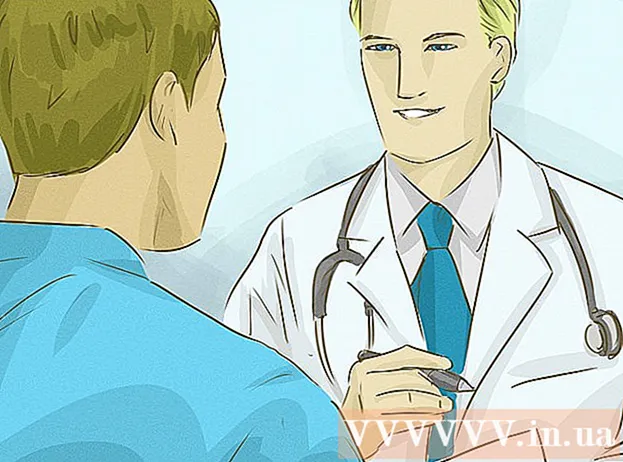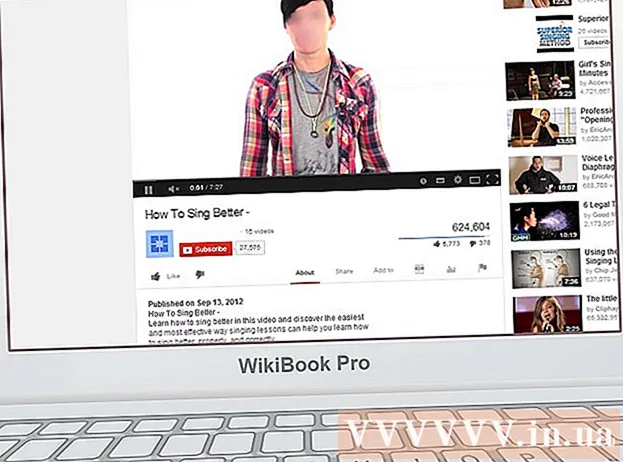Autora:
Roger Morrison
Data De La Creació:
24 Setembre 2021
Data D’Actualització:
21 Juny 2024

Content
- Per trepitjar
- Part 1 de 3: triar un disc dur extern
- Part 2 de 3: Instal·lació d'un disc dur extern al Windows
- Part 3 de 3: Instal·lació d'un disc dur extern al Mac
- Consells
- Advertiments
Aquest wikiHow us mostra com triar, connectar i formatar un disc dur extern per al vostre equip Windows o Mac.
Per trepitjar
Part 1 de 3: triar un disc dur extern
 Esbrineu com connectar un disc dur extern a l'ordinador. Tot i que alguns discs durs externs es poden utilitzar immediatament després de connectar-se a un port USB disponible de l’ordinador, la majoria de discs durs externs han de formatar-se primer per funcionar amb el sistema de fitxers específic de l’ordinador.
Esbrineu com connectar un disc dur extern a l'ordinador. Tot i que alguns discs durs externs es poden utilitzar immediatament després de connectar-se a un port USB disponible de l’ordinador, la majoria de discs durs externs han de formatar-se primer per funcionar amb el sistema de fitxers específic de l’ordinador. - El format és un procés ràpid que podeu realitzar a través del sistema operatiu de l'ordinador.
 Comproveu les connexions del vostre ordinador. La majoria d’ordinadors tenen ports USB 3.0 (forats rectangulars al lateral o a la part frontal de la funda de l’ordinador), però els Mac moderns i alguns equips Microsoft Windows utilitzen connectors USB-C:
Comproveu les connexions del vostre ordinador. La majoria d’ordinadors tenen ports USB 3.0 (forats rectangulars al lateral o a la part frontal de la funda de l’ordinador), però els Mac moderns i alguns equips Microsoft Windows utilitzen connectors USB-C: - USB 3.0 - Un port rectangular que es troba a la majoria d’ordinadors anteriors al 2017. La majoria de discs durs externs actuals utilitzen connectors USB 3.0.
- USB-C - Un port ovalat que es troba als MacBooks i alguns ordinadors portàtils de Microsoft. Si teniu un port USB-C, haureu de comprar un adaptador USB 3.0 a USB-C o trobar un disc dur extern amb un cable USB-C.
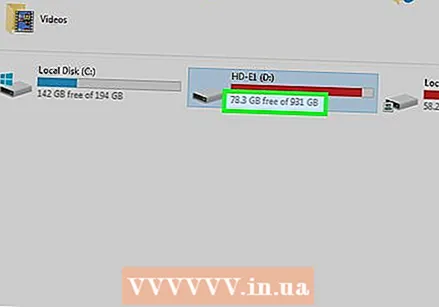 Em pregunteu quant de gran hauria de ser el disc dur. Els discs durs externs solen estar disponibles en mides d’emmagatzematge que van des de 512 gigabytes fins a diversos terabytes. Assegureu-vos de comprar un disc dur que tingui més espai del que creieu que necessiteu.
Em pregunteu quant de gran hauria de ser el disc dur. Els discs durs externs solen estar disponibles en mides d’emmagatzematge que van des de 512 gigabytes fins a diversos terabytes. Assegureu-vos de comprar un disc dur que tingui més espai del que creieu que necessiteu. - En general, no és molt més car comprar un disc dur de terabyte (1024 gigabytes) que un disc dur de 512 gigabytes. L’emmagatzematge també es fa més barat com més es compra (per exemple, un disc dur de dos terabytes costa significativament menys que dos discs durs d’un terabyte).
 Trieu entre un disc dur tradicional i un disc d’estat sòlid. Les unitats d'estat sòlid (SSD) són significativament més ràpides que les discs dures externes tradicionals, però també són molt més cares. Tanmateix, si teniu previst executar un sistema operatiu o editar programari des de la unitat externa, un disc SSD respondrà més que un disc dur tradicional.
Trieu entre un disc dur tradicional i un disc d’estat sòlid. Les unitats d'estat sòlid (SSD) són significativament més ràpides que les discs dures externes tradicionals, però també són molt més cares. Tanmateix, si teniu previst executar un sistema operatiu o editar programari des de la unitat externa, un disc SSD respondrà més que un disc dur tradicional.  Conegueu quines marques heu de buscar. L’emmagatzematge és barat, però encara voldreu assegurar-vos que esteu comprant una marca de bona reputació. Alguns fabricants de discs durs externs populars són:
Conegueu quines marques heu de buscar. L’emmagatzematge és barat, però encara voldreu assegurar-vos que esteu comprant una marca de bona reputació. Alguns fabricants de discs durs externs populars són: - Western Digital
- Adata
- Buffalo
- Seagate
- Samsung
 Compreu un disc dur extern que compleixi els vostres requisits. Un cop hàgiu comprat la unitat d'un departament de tecnologia o d'un distribuïdor en línia, podeu procedir a la instal·lació a l'ordinador Windows o al Mac.
Compreu un disc dur extern que compleixi els vostres requisits. Un cop hàgiu comprat la unitat d'un departament de tecnologia o d'un distribuïdor en línia, podeu procedir a la instal·lació a l'ordinador Windows o al Mac.
Part 2 de 3: Instal·lació d'un disc dur extern al Windows
 Cerqueu el port USB a l’ordinador. Normalment, els ports USB 3.0 o USB-C de l’ordinador es troben a un costat de la funda, tot i que en un escriptori, també es poden trobar a la part frontal o lateral de la funda.
Cerqueu el port USB a l’ordinador. Normalment, els ports USB 3.0 o USB-C de l’ordinador es troben a un costat de la funda, tot i que en un escriptori, també es poden trobar a la part frontal o lateral de la funda. - Assegureu-vos de connectar el disc dur extern directament a un port USB de l’ordinador, no a un concentrador o port USB per al teclat.
 Connecteu un extrem del cable del disc dur extern al port USB. Si el cable utilitza una connexió USB 3.0, només encaixaria en un sentit. Els endolls USB-C es poden connectar al port corresponent de qualsevol manera.
Connecteu un extrem del cable del disc dur extern al port USB. Si el cable utilitza una connexió USB 3.0, només encaixaria en un sentit. Els endolls USB-C es poden connectar al port corresponent de qualsevol manera.  Connecteu l’altre extrem del cable al disc dur extern. L’altre extrem del cable sol ser el seu propi connector que només s’adapta a un port del disc dur extern.
Connecteu l’altre extrem del cable al disc dur extern. L’altre extrem del cable sol ser el seu propi connector que només s’adapta a un port del disc dur extern.  Obriu l'Explorador
Obriu l'Explorador  fer clic a Aquest PC. Es troba a la part esquerra de la finestra, tot i que és possible que hagueu de desplaçar-vos cap amunt o cap avall pel panell esquerre per trobar-la.
fer clic a Aquest PC. Es troba a la part esquerra de la finestra, tot i que és possible que hagueu de desplaçar-vos cap amunt o cap avall pel panell esquerre per trobar-la. 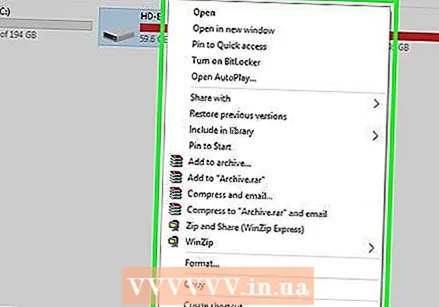 Feu clic dret sobre el nom del vostre disc dur extern. L'hauríeu de veure a l'encapçalament "Dispositius i unitats". Apareixerà un menú desplegable.
Feu clic dret sobre el nom del vostre disc dur extern. L'hauríeu de veure a l'encapçalament "Dispositius i unitats". Apareixerà un menú desplegable. - Si no veieu res a l'encapçalament "Dispositius i unitats", feu doble clic al títol per expandir-lo.
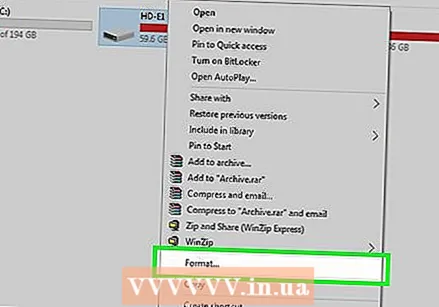 fer clic a Format. Es troba al menú desplegable. S'obre la finestra Format.
fer clic a Format. Es troba al menú desplegable. S'obre la finestra Format. 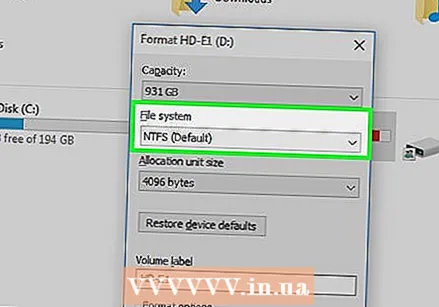 Feu clic al menú "Sistema de fitxers". Es troba al centre de la finestra Format. Apareixerà un menú desplegable.
Feu clic al menú "Sistema de fitxers". Es troba al centre de la finestra Format. Apareixerà un menú desplegable.  Seleccioneu un sistema de fitxers. Feu clic a una de les opcions següents al menú desplegable:
Seleccioneu un sistema de fitxers. Feu clic a una de les opcions següents al menú desplegable: - NTFS - Seleccioneu aquesta opció si només voleu utilitzar el disc dur amb ordinadors Windows.
- exFAT - Seleccioneu aquesta opció si voleu utilitzar el disc dur amb equips Windows i Mac.
- FAT32 - Seleccioneu aquesta opció si voleu utilitzar el disc dur tant amb ordinadors com amb altres dispositius. Alguns equips o instal·lacions Linux requereixen un disc FAT32.
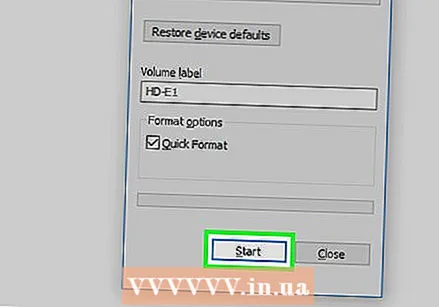 fer clic a Començar. És a la part inferior de la finestra. Quan feu això, Windows us demanarà una confirmació per començar a formatar la vostra unitat externa.
fer clic a Començar. És a la part inferior de la finestra. Quan feu això, Windows us demanarà una confirmació per començar a formatar la vostra unitat externa. - Si s’utilitza el disc, considereu desmarcar primer el quadre "Format ràpid". Això trigarà molt més en formatar-se, però també sobreescriurà completament el disc dur.
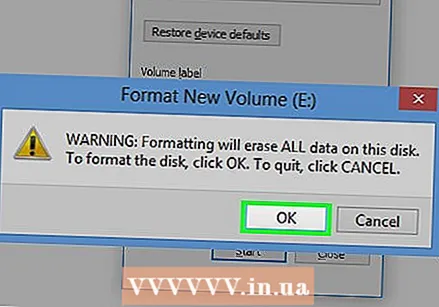 fer clic a D'acord quan se us demani. Es troba a la part inferior de la finestra. En fer-ho, es tancarà la finestra "Format": ara s'hauria de formatar la unitat.
fer clic a D'acord quan se us demani. Es troba a la part inferior de la finestra. En fer-ho, es tancarà la finestra "Format": ara s'hauria de formatar la unitat.
Part 3 de 3: Instal·lació d'un disc dur extern al Mac
 Cerqueu el port USB al vostre Mac. Normalment podeu trobar el port USB al lateral de la carcassa (MacBook) o a la part posterior de la pantalla (iMac).
Cerqueu el port USB al vostre Mac. Normalment podeu trobar el port USB al lateral de la carcassa (MacBook) o a la part posterior de la pantalla (iMac).  Connecteu un extrem del cable del disc dur extern al port USB. Si el cable té un endoll USB 3.0, només s’adaptarà d’una manera. Els connectors USB-C es poden connectar al port de qualsevol manera.
Connecteu un extrem del cable del disc dur extern al port USB. Si el cable té un endoll USB 3.0, només s’adaptarà d’una manera. Els connectors USB-C es poden connectar al port de qualsevol manera.  Connecteu l’altre extrem del cable al disc dur extern. L’altre extrem del cable sol ser el seu propi connector que només s’adapta a un port del disc dur extern.
Connecteu l’altre extrem del cable al disc dur extern. L’altre extrem del cable sol ser el seu propi connector que només s’adapta a un port del disc dur extern. 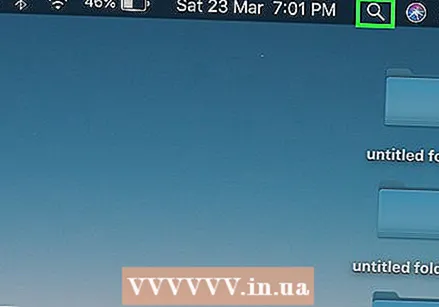 Obriu Spotlight
Obriu Spotlight 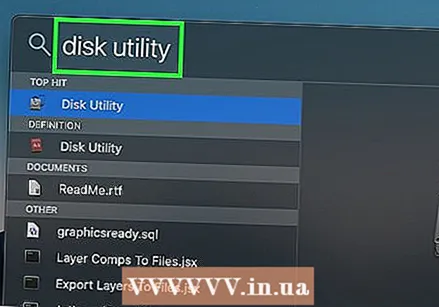 Obriu la utilitat de disc. Tipus utilitat de disc i després feu doble clic Utilitat de disc si apareix als resultats de la cerca. Apareixerà la finestra Utilitat de disc.
Obriu la utilitat de disc. Tipus utilitat de disc i després feu doble clic Utilitat de disc si apareix als resultats de la cerca. Apareixerà la finestra Utilitat de disc. 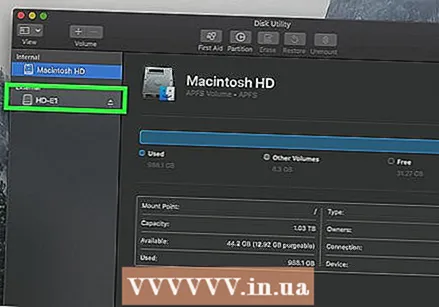 Seleccioneu el vostre disc dur extern. A la part superior esquerra de la finestra Utilitat de disc, feu clic al nom del disc dur extern.
Seleccioneu el vostre disc dur extern. A la part superior esquerra de la finestra Utilitat de disc, feu clic al nom del disc dur extern. 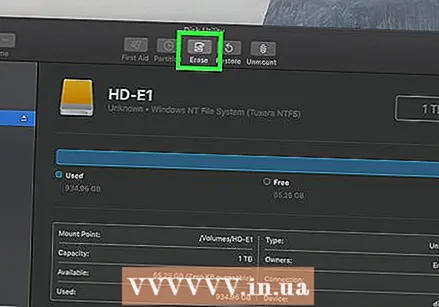 fer clic a Esborra. Es tracta d'una pestanya a la part superior de la finestra de la Utilitat de disc. Això obrirà una finestra emergent.
fer clic a Esborra. Es tracta d'una pestanya a la part superior de la finestra de la Utilitat de disc. Això obrirà una finestra emergent. 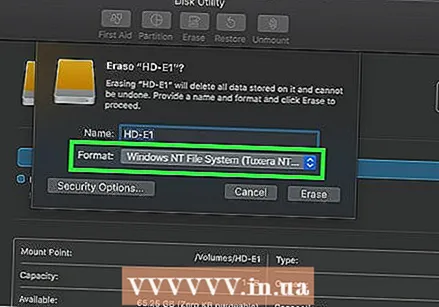 Feu clic al menú desplegable "Format". Ho podeu trobar al mig de la finestra emergent.
Feu clic al menú desplegable "Format". Ho podeu trobar al mig de la finestra emergent.  Seleccioneu un sistema de fitxers. Feu clic a una de les opcions següents:
Seleccioneu un sistema de fitxers. Feu clic a una de les opcions següents: - Mac OS ampliat (amb registre) - Seleccioneu aquesta opció si només voleu utilitzar el disc dur extern amb un ordinador Mac.
- ExFAT - Seleccioneu aquesta opció si voleu utilitzar el disc dur extern amb equips Windows i Mac.
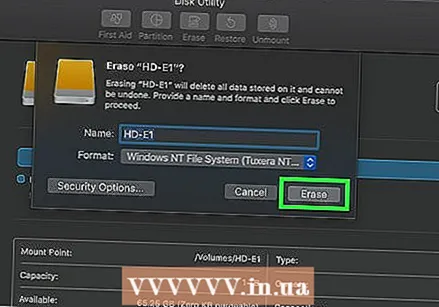 fer clic a Esborrar. Aquesta opció es troba a la part inferior de la finestra.
fer clic a Esborrar. Aquesta opció es troba a la part inferior de la finestra. 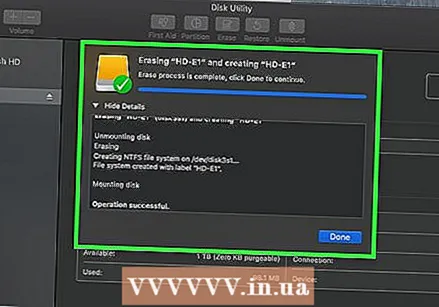 fer clic a Esborrar quan se sol·liciti. Quan feu això, el sistema us demanarà una confirmació per començar el format de la unitat externa. Un cop finalitzat el format, podeu continuar utilitzant la unitat com vulgueu.
fer clic a Esborrar quan se sol·liciti. Quan feu això, el sistema us demanarà una confirmació per començar el format de la unitat externa. Un cop finalitzat el format, podeu continuar utilitzant la unitat com vulgueu.
Consells
- Tots els dispositius, diferents dels ordinadors, que poden funcionar amb discs durs externs (per exemple, consoles), ofereixen una opció per formatar un suport d'emmagatzematge des de la secció "Emmagatzematge" del menú "Configuració".
- Feu que sempre s’expulti un disc dur extern abans de treure’l de l’ordinador. Això garanteix que els fitxers del disc dur quedin definitivament emmagatzemats.
Advertiments
- No tots els sistemes de fitxers són compatibles amb tots els ordinadors. Si utilitzeu un sistema de fitxers específic (per exemple, NTFS en un ordinador Windows), si intenteu afegir el disc dur extern a un dispositiu o ordinador que funcioni en un altre sistema, es produirà un error.
- El format d’un disc esborrarà el seu contingut.